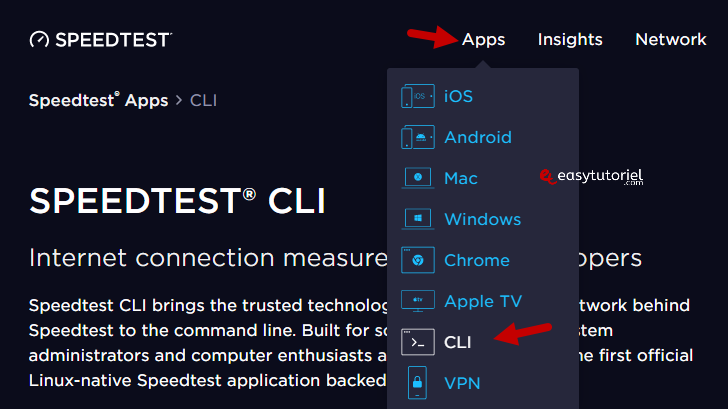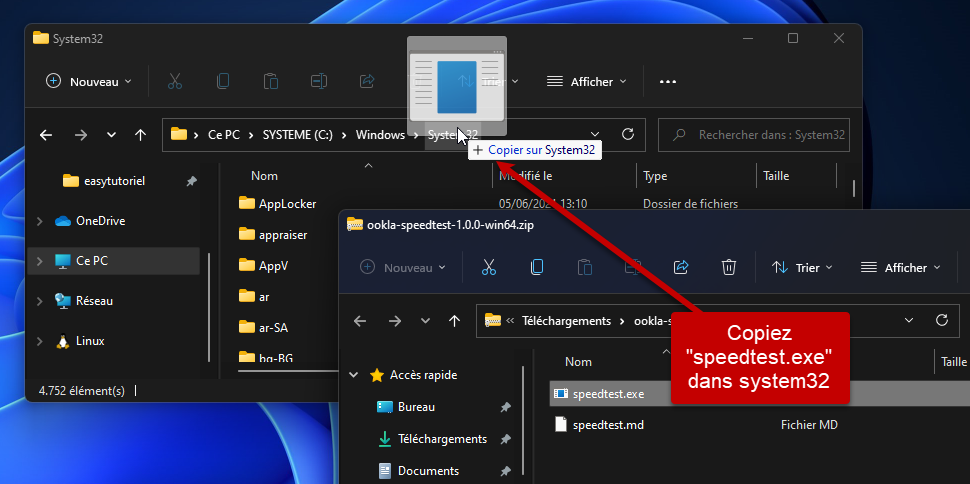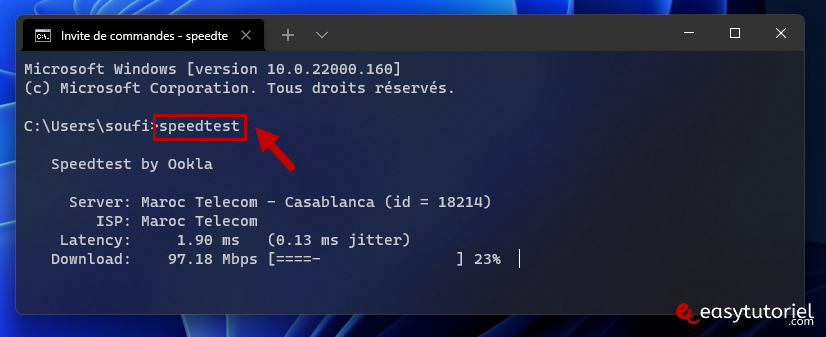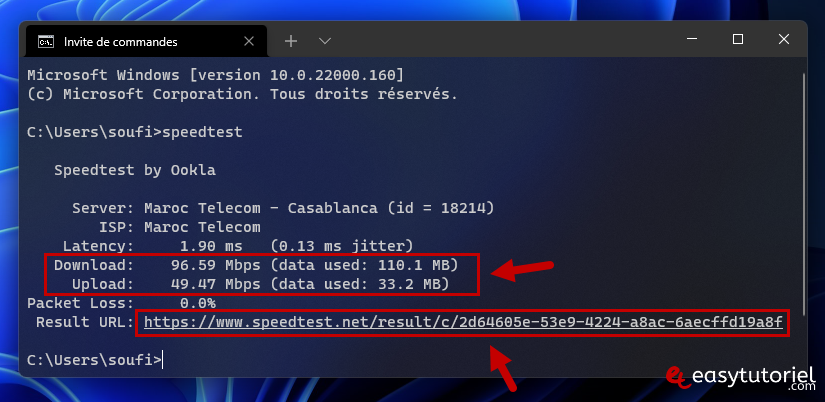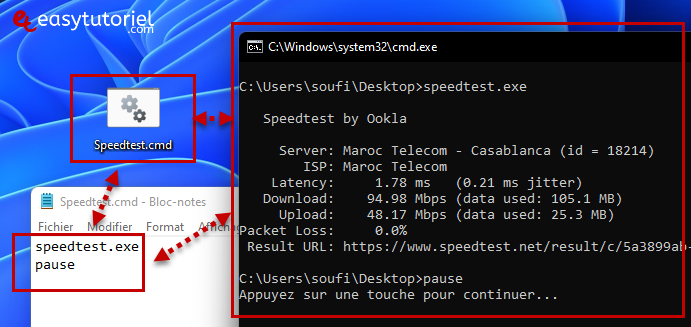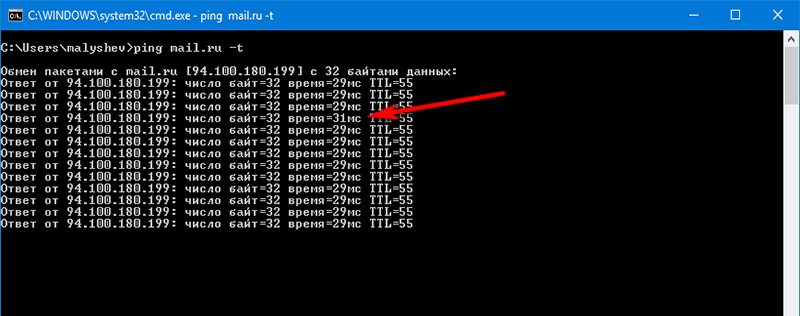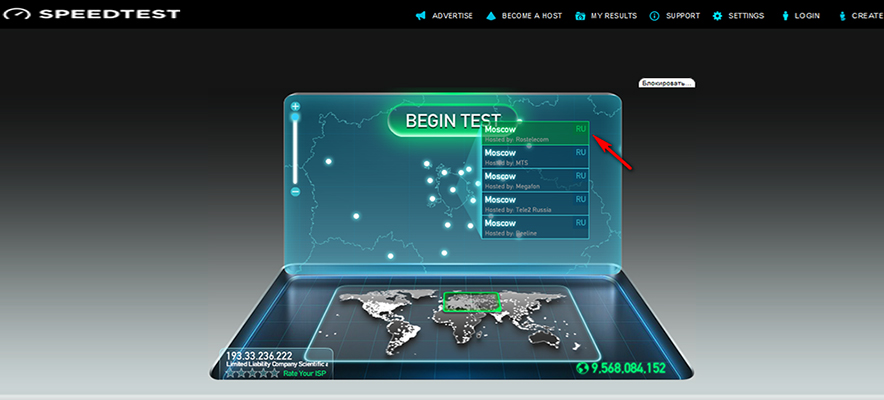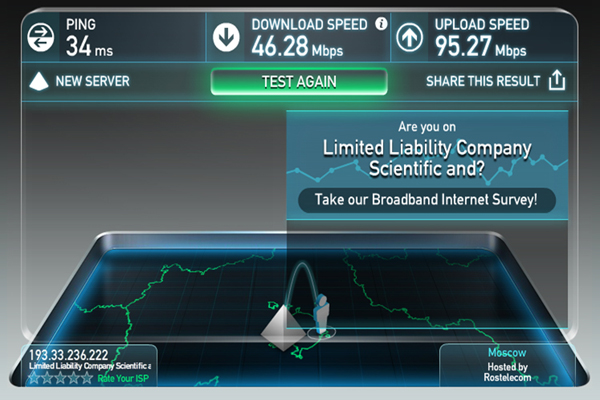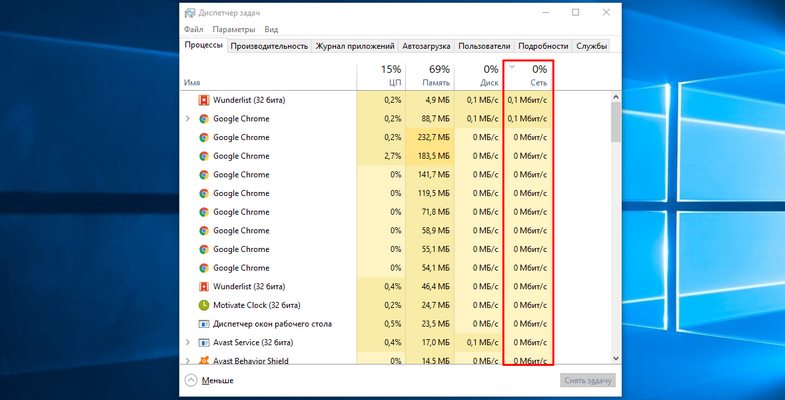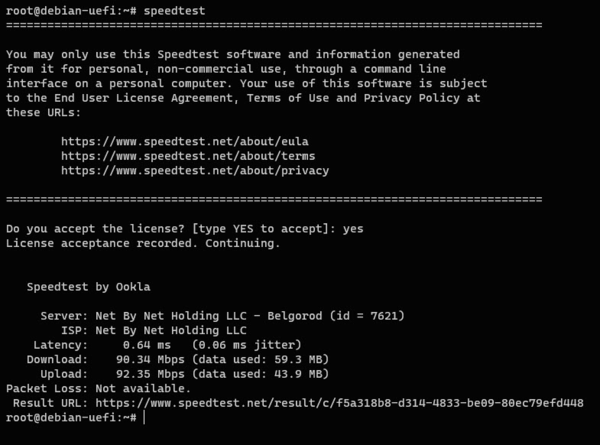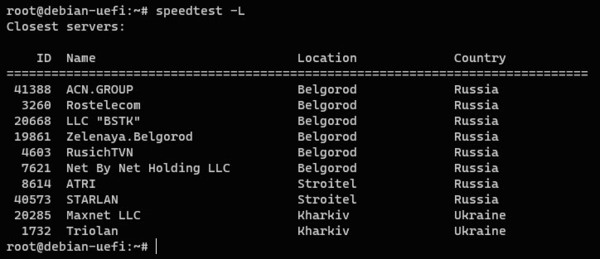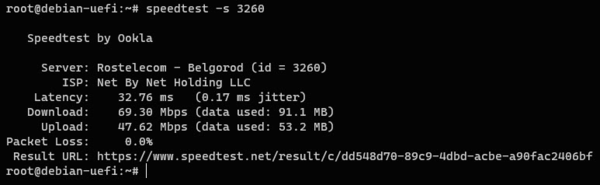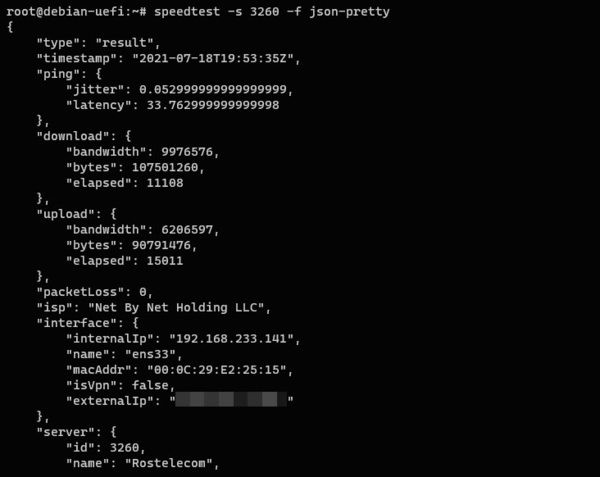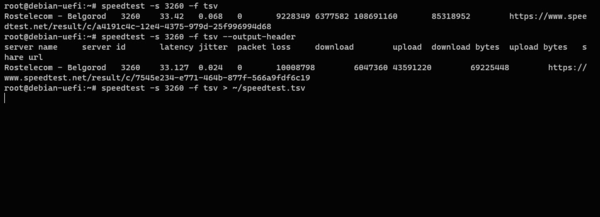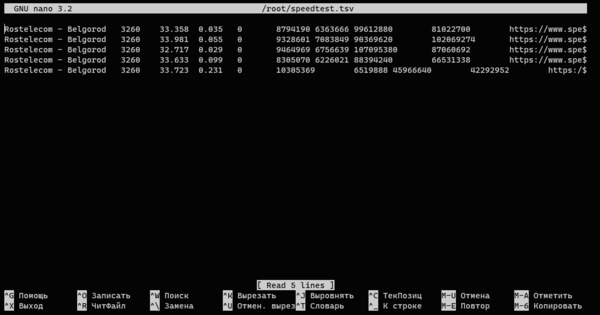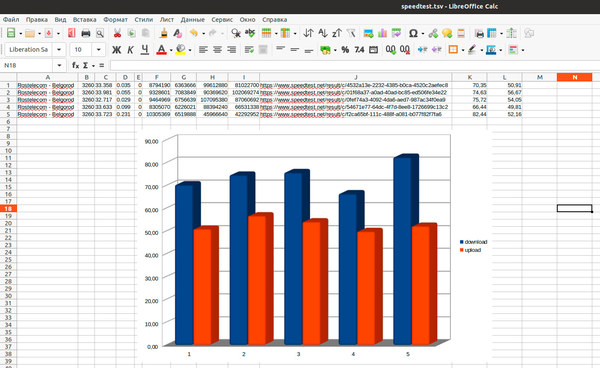- Как быстро проверить скорость инета — Speedtest CLI
- Speedtest – проверка скорости из командной строки
- Синтаксис команды Speedtest
- Видео: Speedtest CLI — тест скорости интернета из cmd
- Как проверить скорость интернета через CMD на Windows
- Проверьте скорость интернет-соединения через CMD с помощью Speedtest CLI
- Как замерить скорость интернета через командную строку
- Как проверить скорость интернета на компьютере
- Почему тормозит интернет?
- Записки IT специалиста
- Speedtest CLI — тестирование скорости соединения в командной строке
Как быстро проверить скорость инета — Speedtest CLI
Говоря о замере скорости интернета, мы имеем ввиду сайты, которые позволяют выполнить тестирование – Speedtest, Яндекс.Интернетометр.
Но оказывается существует версия теста и для командной строки Windows, которую можно использовать не только на обычных компьютерах, но и на на серверах без графической оболочки (без браузера так сказать, или там где internet explorer).
Speedtest – проверка скорости из командной строки
Предоставляет такую возможность Speedtest. Вариант приложения для интерфейса командной строки CLI (Command Line Interface) — Speedtest CLI. Программу можно получить на официальном сайте -https://www.speedtest.net/ru/apps/cli
- Первым делом скачаем архив с утилитой с сайта. Далее разархивируем.
- Второй момент, переместим эту папку и добавим в переменную PATH. Это делаем для быстрого запуска утилиты прямо с командной строки без перехода на папку.
Готово, теперь запустим утилиту.
При первом запуск нужно принять лицензию и набрать yes
Синтаксис команды Speedtest
- Чтобы ознакомиться с синтаксисом команды необходимо ввести ключ – h
- Чтобы просто замерить скорость интернета необходимо ввести команду без параметров speedtest
- Для того, чтобы получить список ближайших серверов наберите ключ -L (верхний регистр).
- Обратите внимание на колонку ID, в утилите командной строки требуется указать идентификатор сервера. Теперь можно выполнить тест с данным узлом используя для указания сервера опцию -s или —server-id=, например, для Dom.ru: speedtest -s 2703
- Если укажем ключ —selection-details, то будет увидим параметры выбора сервера в деталях.
Видео: Speedtest CLI — тест скорости интернета из cmd

Как проверить скорость интернета через CMD на Windows
Вы это проверяете? скорость вашего интернет-соединения несколько раз в день?
Вы хотите иметь инструмент для проверки скорости интернета вам, так командная строка ?
С Интерфейс командной строки Speedtest теперь это возможно!
Вы также можете получить веб-отчет из скорость интернет-соединения без использования браузера, и это намного больше быстрый потому что он не содержит такой рекламы, как веб-версия.
В этом уроке вы узнаете, как установить speedtest в командной строке чтобы использовать его на всех ваших командных консолях (CMD, PowerShell, Windows Терминал, . )
Проверьте скорость интернет-соединения через CMD с помощью Speedtest CLI
Чтобы загрузить инструмент для проверки подключения к Интернету Интерфейс командной строки Speedtest открыть эту страницу: https://www.speedtest.net/apps/cli
Затем внизу нажмите «Скачать для Windows» (инструмент доступен во всех системах, включая macOS и Linux)
После загрузки zip-файла скопируйте файл «спидтест.exe«в файле»C: \Windows\ system32 \«
Теперь просто используйте команду speedtest ou speedtest.exe из Windows Терминал ou CMD.
В конце теста вы получите ссылку на результат, которую вы можете передать своему интернет-провайдеру или техническому специалисту, чтобы сообщить о низкой скорости.
Небольшой совет в завершение, вы можете создать файл speedtest.cmd чтобы выполнить команду, не ломая головы, вот ее содержание:
Поздравляю! Вы можете проверить скорость вашего интернет-соединения на CMD
Что вы думаете об этой подсказке? Это действительно полезно?
Оставить комментарий
Как замерить скорость интернета через командную строку
Сегодня одним из важных показателей работы интернет является ping. Ping — это время, за которое пакет из вашего компьютера отсылается на удалённый компьютер и возвращается обратно. Чем ниже это время — тем лучше, средний пинг сейчас составляет 30-40 мс. Чтобы увидеть задержки – нужно провести ping test интернета через командную строку. Как замерить скорость интернета на данном компьютере или как провести пинг тест через командную строку:
- Откройте командную строку
- Введите ping mail.ru -t и нажмите Enter, чтобы начался замер скорости интернета
После нажатия клавиши Enter начнётся пинг тест с сайтом mail.ru. Если вы хотите провести тест с другим сервером, укажите его имя или IP-адрес.
Каждую секунду будет отправляться пакет и тут же возвращаться, время отправки каждого пакета будет указано в соответствующей строке. Если время отправки каждого пакета будет одинаковым либо разница в 10 мс., это считается нормой. Но если разница в 100 и более секунд, или некоторые пакеты вообще не отправляются, значит, нужно искать проблему и устранять её либо связываться с техподдержкой провайдера. После того как вам удалось замерить скорость интернета, просто закройте командную строку.
Как проверить скорость интернета на компьютере
Для проведения пинг теста в сети существует куча сайтов с онлайн-тестами. Чтобы измерить скорость интернета онлайн, воспользуемся speedtest.net. На сайте speedtest можно проверить скорость интернета на русском языке. Как онлайн проверить скорость интернета на компьютере бесплатно:
- Выбрать на карте точку, до которой будут отправлены тестовые пакеты. К примеру, Москва
- Выбрав точку на карте, вам нужно дождаться завершения проведения теста и проанализировать полученные данные
В нашем случае пинг до Москвы (из Крыма) — 34 мс. Скорость скачивания – 46 мб/с., при заявленной провайдером — 50 мб/с. Скорость загрузки — 95 мб/с.
Если вы проверили скорость интернета на сайте speedtest и обнаружили существенные различия показателей с теми, которые заявляет провайдер, проведите диагностику оборудования или обратитесь в техподдержку за просьбой в решении проблемы.
Почему тормозит интернет?
Причин, почему тормозит интернет, может быть десятки. Проверку следует начать с вашего компьютера. Ниже рассмотрим почему тормозит скорость интернета:
- Одна из основных причин, почему тормозит интернет при нормальной скорости – вирусы. Есть вирусы, которые используют ваш трафик в своих целях, пересылая огромное количество информации как с вашего компьютера, так и на ваш компьютер. Обязательно используйте хороший антивирус и своевременно обновляйте его базы. Посмотреть, какая программа расходует трафик можно в диспетчере задач
- Еще одна причина почему тормозит интернет – если вы активный пользователь торрент, возможно, у вас на раздаче стоит несколько десятков файлов, которые круглосуточно раздаются. По этой причине может, к примеру, тормозить видео в интернете. Именно торрент сети съедают львиную долю трафика. После того как вы скачали что-то из торрент трекера, закройте программу, чтобы предотвратить раздачу этого файла другим пользователям
- Если вы пользуетесь Wi-Fi роутером для раздачи интернета в рамках своего дома или квартиры, советуем вам проверить скорость соединения с интернет сначала через роутер, а после подключите кабель интернет напрямую к своему компьютеру (в обход роутера). Скорее всего, вы очень удивитесь, ведь зачастую скорость и стабильность подключения может отличаться в разы, поэтому у вас может тормозить интернет. Это зависит от зоны покрытия Wi-Fi сигнала, мощности сигнала, прошивки роутера, и самой специфики данного оборудования
- Последняя причина, почему тормозит скорость интернета – очень часто возникают проблемы с интернетом из-за некачественного обжима кабеля, или из-за физического повреждения (не всегда обнаруживаемого глазом). В случае, когда исключены вышеописанные проблемы, а тесты показывают скорость и пинг ниже заявленных провайдером, советуем обратиться к технической поддержке вашего провайдера и попросить проверить качество входящего кабеля
Записки IT специалиста
Speedtest CLI — тестирование скорости соединения в командной строке
Сервис проверки скорости интернет-соединения Speedtest by Ookla в представлении не нуждается. Это известный и авторитетный инструмент, располагающий большим количеством серверов по всему миру. Можно без преувеличения сказать, что каждый системный администратор его хоть раз, да использовал. Говоря о Speedtest обычно, мы имеем ввиду одноименный сайт, который позволяет выполнить тестирование, но существует и вариант теста для командной строки, который позволяет использовать его на серверах и в сценариях мониторинга.
Научиться настраивать MikroTik с нуля или систематизировать уже имеющиеся знания можно на углубленном курсе по администрированию MikroTik. Автор курса, сертифицированный тренер MikroTik Дмитрий Скоромнов, лично проверяет лабораторные работы и контролирует прогресс каждого своего студента. В три раза больше информации, чем в вендорской программе MTCNA, более 20 часов практики и доступ навсегда.
Браузерные приложения всем хороши — не требуют установки, просты в использовании, наглядны, но только вот что делать, если вы работаете на сервере без графической оболочки или хотите использовать предлагаемые приложением функции в скриптах или сценариях? В этих случаях не обойтись без вариантов приложения для интерфейса командной строки — CLI (Command Line Interface).
Speedtest предоставляет такую возможность, приложение для командной строки можно получить на официальном сайте, доступны версии для Windows, Linux, macOS и FreeBSD. Далее мы будем рассматривать версию для Linux-дистрибутивов основанных на Debian, но это касается только установки, использование утилиты во всех поддерживаемых системах одинаково.
В Linux нам доступно два варианта использования утилиты: установить ее через пакетный менеджер или скачать архив с бинарным файлом. Первый вариант является более предпочтительным, так как правилами хорошего тона в Linux является установка ПО из репозиториев, хотя опытные администраторы могут просто использовать бинарный файл. Этим и хорош Linux — каждый может настраивать систему именно так, как нравится, а не так, как задумал кто-то там.
Инструкции по установке приведены на официальной странице, но мы все равно повторим их здесь. Установку следует производить с правами суперпользователя или используя sudo. Здесь таятся некоторые различия. С правами root нам достаточно выполнить:
curl -s https://install.speedtest.net/app/cli/install.deb.sh | bashА через sudo:
curl -s https://install.speedtest.net/app/cli/install.deb.sh | sudo bashПочему именно так? Потому что первая команда производит скачивание скрипта и в повышении прав не нуждается. А при использовании конвейера в Linux повышение прав не наследуется, т.е. все последующие команды будут выполнены с правами пользователя, без учета sudo. Поэтому sudo надо использовать именно перед командой, требующей повышения прав, а не в начале строки.
После выполнения указанных команд в систему будет подключен новый репозиторий и будет произведено обновление списка пакетов, после чего нужно будет просто установить утилиту командой:
Пользоваться ей очень просто, если мы запустим ее без аргументов, то будет выполнен тест с автоматическим выбором ближайшего сервера и выводом результатов в терминал:
Для того, чтобы получить список ближайших серверов наберите команду:
Обратите внимание на колонку ID, потому что в утилите командной строки требуется использовать именно идентификатор сервера.
Выяснив необходимый идентификатор можно выполнить тест с данным узлом используя для указания сервера опцию -s или —server-id, например, для Ростелекома:
Но возможности Speedtest этим не ограничиваются, утилита способна выводить информацию в различных форматах: несколько вариантов JSON, CSV и TSV (CSV с разделителем Tab). Для этого используйте ключ -f или —format:
speedtest -s 3260 -f json-prettyИ если JSON вполне удобочитаемый формат, то CSV/TSV просто выводит строку чисел без расшифровки, чтобы правильно их интерпретировать можно использовать опцию добавляющую заголовки колонок —output-header:
Имейте ввиду одну особенность: вывод команд с указанием формата выводит скорость в байтах, чтобы получить привычные Mб/с полученное значение следует разделить на 125 000.
Как можно заметить, информация в нужном формате продолжает выводиться в терминал, чтобы направить ее в файл используйте:
speedtest -s 3260 -f tsv > ~/speedtest.tsvДанная команда перенаправит вывод в файл speedtest.tsv в домашней директории пользователя и перезапишет его.
Если вы хотите дополнять файл, собирая в него информацию, то немного измените команду:
speedtest -s 3260 -f tsv >> ~/speedtest.tsvПолученную информацию можно использовать самым разнообразным образом, скажем подключив к системе мониторинга Zabbix, где для этого имеются готовые плагины, либо, не имея иных инструментов, выполнив анализ в табличном редакторе:
Надеемся, что данный материал окажется вам полезен, а копилка администратора пополнится еще одним полезным инструментом.
Научиться настраивать MikroTik с нуля или систематизировать уже имеющиеся знания можно на углубленном курсе по администрированию MikroTik. Автор курса, сертифицированный тренер MikroTik Дмитрий Скоромнов, лично проверяет лабораторные работы и контролирует прогресс каждого своего студента. В три раза больше информации, чем в вендорской программе MTCNA, более 20 часов практики и доступ навсегда.
Помогла статья? Поддержи автора и новые статьи будут выходить чаще:
Или подпишись на наш Телеграм-канал: